Как открывать APK-файлы
Формат APK (сокращение от Android Package) является основным для распространения инсталляторов приложений, поэтому по умолчанию при запуске таких файлов начинается установка программы. Открыть такой файл для просмотра несколько труднее, но все так же осуществимо. Ниже мы распишем методы, которые позволят вам как вскрывать APK, так и устанавливать их.
Способ 1: MiXplorer
В MiXplorer есть встроенный инструмент для открытия и просмотра содержимого APK-файла.
- Запустите приложение. Проследуйте к папке, в которой находится целевой файл.
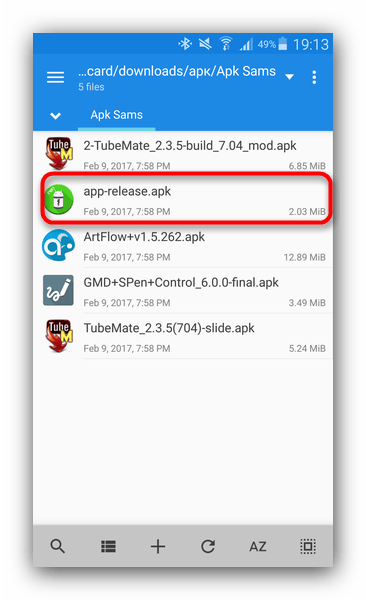
Одиночное нажатие на APK вызовет следующее контекстное меню. Нам нужен пункт «Explore», который и следует нажать. Второй пункт, к слову, запустит процесс установки приложения из дистрибутива, но об этом ниже.
Содержимое APK будет открыто для просмотра и дальнейших манипуляций.

Хитрость данного способа заключается в самой природе APK: несмотря на формат, он представляет собой модифицированный вариант GZ/TAR.GZ-архива, который, в свою очередь, является модифицированным вариантом сжатых папок ZIP.
В случае, если вы хотите не просмотреть, а установить приложение из установщика, проделайте следующее.
- Зайдите в «Настройки» и найдите в них пункт «Безопасность» (иначе может называться «Настройки безопасности»). Зайдите в этот пункт.
- Найдите вариант «Неизвестные источники» и поставьте напротив него галочку (или активируйте переключатель).
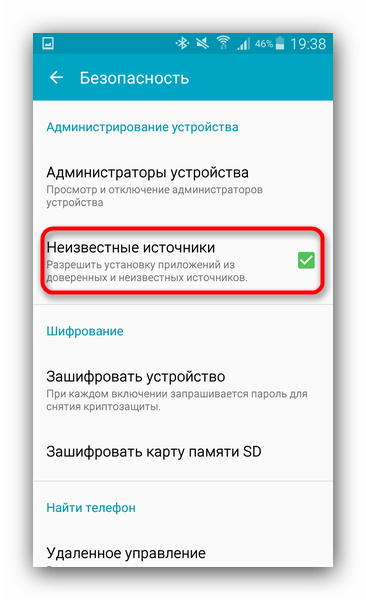
Заходите в MiXplorer и перейдите к каталогу, где размещен пакет установщика в формате APK. Тап по нему откроет знакомое вам контекстное меню, в котором уже надо выбрать пункт «Установщик пакетов».
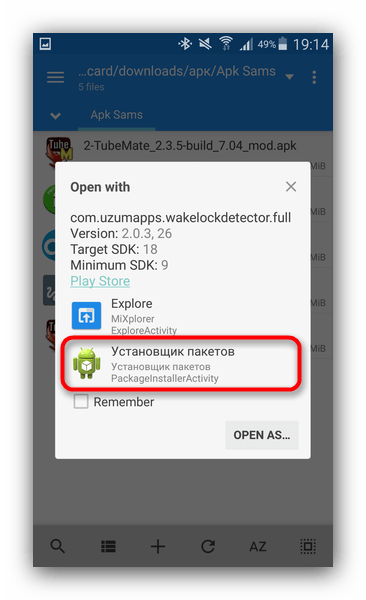
Запустится процесс установки выбранного приложения.

Подобный инструментарий есть и во многих других файловых менеджерах (например, Root Explorer). Алгоритм действий для другого приложения-проводника практически идентичен.
Способ 2: Total Commander
Второй вариант просмотра APK-файла как архива — Total Commander, одно из самых навороченных приложений-проводников для Android.
- Запустите Тотал Коммандер и проследуйте к папке с файлом, который желаете открыть.
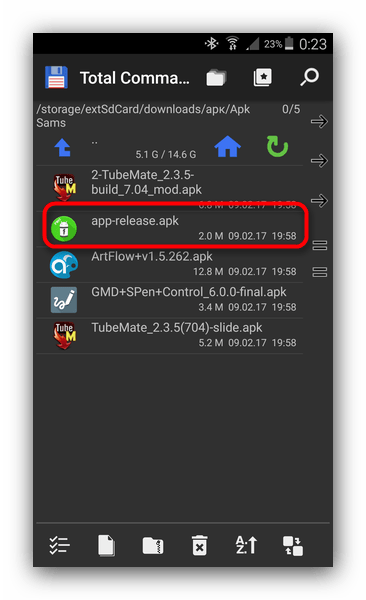
Как и в случае с MiXplorer, одиночное нажатие на файл запустит контекстное меню с вариантами открытия. Для просмотра содержимого APK следует выбрать «Открыть как ZIP».
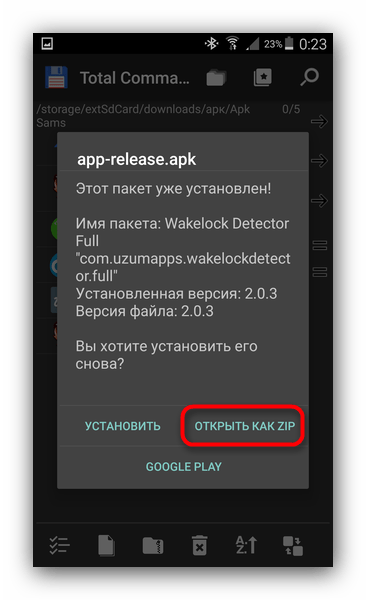
Файлы, упакованные в дистрибутив, станут доступны для просмотра и манипуляций с ними.
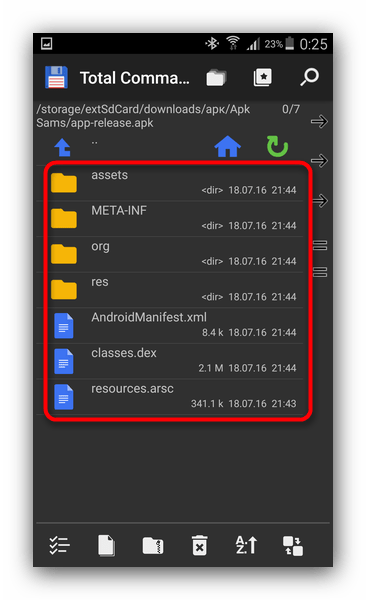
Для установки APK-файла с помощью Тотал Коммандера проделайте следующее.
- Активируйте «Неизвестные источники», как описано в Способе 1.
- Повторите шаги 1-2, но вместо «Открыть как ZIP» выбирайте вариант «Установить».
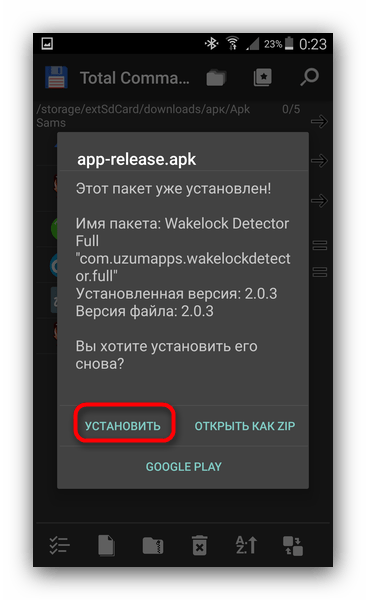
Этот способ можно рекомендовать пользователям, которые используют Total Commander в качестве основного файлового менеджера.
Способ 3: My APK
Можно ускорить процесс установки приложений из APK-дистрибутива, воспользовавшись таким приложением, как My APK. Это продвинутый менеджер для работы как с установленными программами, так и с их инсталляторами.
- Включите установку приложений из неизвестных источников методом, описанным в Способе 1.
- Запустите Май АПК. Вверху в центре нажмите на кнопку «apks».
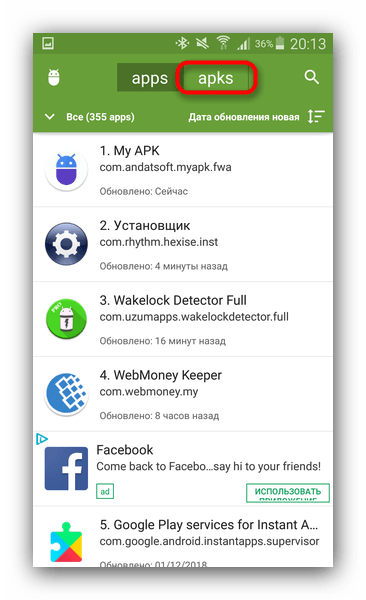
После непродолжительного сканирования приложение отобразит все имеющиеся на устройстве APK-файлы.

Найдите среди них нужный, воспользовавшись кнопкой поиска вверху справа или с помощью фильтров по дате обновления, имени и размеру.

Обнаружив APK, который хотите открыть, тапните по нему. Появится окошко расширенных свойств. Ознакомьтесь с ним, если нужно, затем нажмите на кнопку с тремя точками внизу справа.
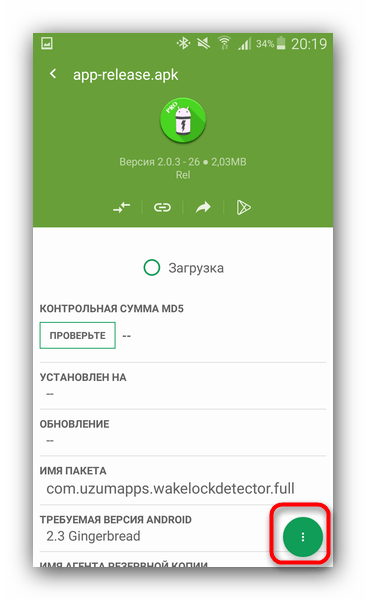
Откроется контекстное меню. В нем нас интересует пункт «Установка». Нажмите на него.
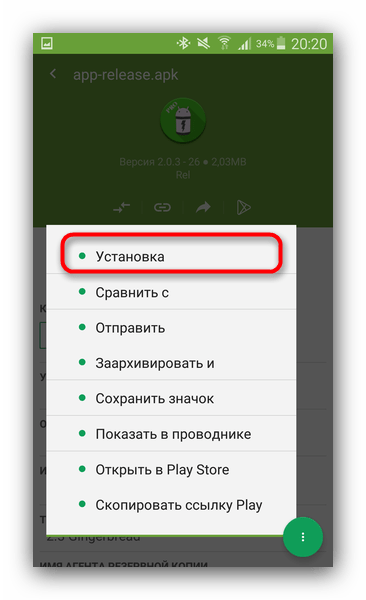
Запустится знакомый процесс установки приложения.

My APK удобен в случае, когда точно неизвестно местоположение APK-файла или у вас их действительно много.
Способ 4: Системные средства
Для установки скачанного APK системными средствами можно обойтись и без файлового менеджера. Делается это так.
- Убедитесь, что вы включили опцию установки приложений из неизвестных источников (описано в Способе 1).
- Воспользуйтесь браузером, чтобы скачать APK-файл со стороннего сайта. Когда загрузка будет окончена, нажмите на уведомление в строке состояния. Постарайтесь не удалять это уведомление.
- Нажатие на загрузку запустит стандартный для Андроид процесс установки приложения.
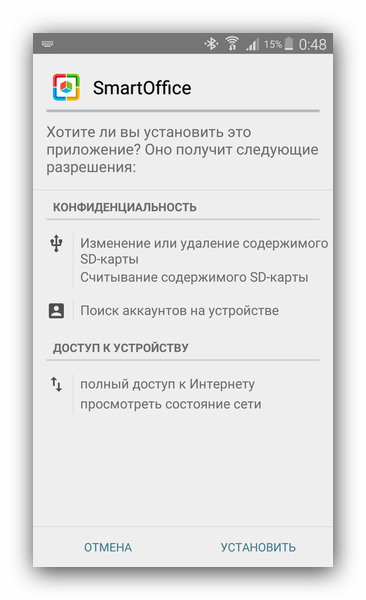
Как видите, с этим сможет справиться каждый. Аналогичным образом можно установить и любой другой APK-файл, достаточно лишь найти его на накопителе и запустить.
Мы рассмотрели существующие варианты, с помощью которых можно как просматривать, так и устанавливать APK-файлы на Андроид.
Помимо этой статьи, на сайте еще 12304 инструкций. Добавьте сайт Lumpics.ru в закладки (CTRL+D) и мы точно еще пригодимся вам.
Откуда лучше скачивать APK-файлы на Android?
Хотим еще раз акцентировать внимание на том, что apk-файлы могут быть опасными для телефона. В их коде нередко скрыты вирусы, рекламные баннеры, шпионский софт и т
п
По этим причинам очень важно загружать файлы с сайтов, к которым есть доверие. 100% гарантию безопасности не может дать ни один ресурс, даже Google Play, в котором периодически обнаруживаются приложения, зараженные вирусами
Однако более качественные, свежие и безопасные файлы обычно можно найти на следующих веб-ресурсах.
Evozi
Чем интересен данный веб-ресурс, так это возможностью загружать практически любое приложение с Google Play Market. Нужно только открыть страницу, вставить в строку поиска ссылку на нужное приложение и нажать на кнопку Generate Download Link. В большинстве случаев сайт подберет файл и даст ссылку, после клика по которой начнется скачивание.
Плюсы и минусы
очень большой каталог Android приложений
всегда актуальные версии
высокая скорость загрузки, 10 Мб/с на скачивании выдает уверенно
простой поиск приложений
часть приложений не удается найти, хотя такое бывает нечасто
ApkVision
Еще один хороший проверенный зарубежный сайт, откуда можно загружать различные приложения. Скачивать можно как оригиналы, так и моды, а также бета-версии игр и программ. Работает быстро, интерфейс интуитивно понятный, база постоянно обновляется. Есть все необходимое для комфортного использования.
Плюсы и минусы
ежедневное обновление данных
есть инструкции по установке
легко найти новую версию приложения, но также доступны и предыдущие версии
есть описание к каждой игре плюс требования к мобильной системе
попадаются файлы, которые не работают
ApkPure
Один из очень известных и авторитетных веб-сервисов, которые приходят на помощь, если нужно периодически скачивать apk-файлы. Здесь огромное количество приложений и программ из Google Play. Однако обычно на сайте размещают просто оригинальные версии утилит и игр, то есть без модификаций. Если это устраивает, сервис очень достойный.
Плюсы и минусы
очень много даже малоизвестных приложений
можно скачивать и устанавливать старые версии приложений
есть вся необходимая информация по установке
шустро работает
нет различных модов и дополнений
4pda
Самый известный в рунете форум, на котором много мобильных приложений. Все их можно скачать прямо с сайта на мобильное устройство (смартфон или планшет), но требуется регистрация. Благодаря тому, что пользователи сами дополняют темы, становится доступна загрузка модов и самых свежих версий приложений очень быстро после официального релиза. Здесь также можно найти приложения, которых нет больше нигде. Обычно есть человек, который курирует ветку с игрой, проверяет версии и указывает ссылку на загрузку в первом посте.
Плюсы и минусы
удобный формат распространения с максимальной полной информацией и отзывами
стабильно работает и на высокой скорости
очень быстро появляются обновления
есть эксклюзивные приложения
бывает неудобно искать ссылку на скачивание в постах пользователей
нередко файлы от обычных пользователей не работают
APK Combo
Сайт предлагает 2 способа поиска apk-файлов. Первый из них заключается в поиске на этом веб-ресурсе, у него большая база, поэтому найти целевое приложение удается в 99% случаев. Второй вариант – воспользоваться страницей APK DOWNLOADER, откуда можно находить файлы с Google Play. Здесь очень много старых версий, а также всегда есть актуальная версия приложения, плюс присутствуют модифицированные файлы.
Плюсы и минусы
высокая скорость работы и загрузки
полная информация о приложении
есть нормальный русский интерфейс
серьезных недостатков нет, разве что, бывает, не работает какое-то приложение
APK Downloader
Так называется много программ, но в данном случае мы говорим о бесплатном софте от Raccoon. Распространяется на Windows, MacOS X и Linux. Позволяет загружать apk-файлы непосредственно с Google Play Маркет, а не с какой-то посторонней базы. Это является своего рода гарантией, что приложение безопасно. Однако есть у него и недостаток, который выражается в необходимости проходить регистрацию.
Плюсы и минусы
всегда свежие версии приложений раньше, чем у других
работает на всех популярных операционных системах для ПК
скачивание происходит прямо с серверов Play Маркета
удобный поиск
нет ничего лишнего
нет старых версий файлов
требуется регистрация
Лучшие программы для открытия файлов Apk на андроид
Файлы с расширением Apk – это установочные файлы для операционной системы Android. Обычно они загружаются из интернета или передаются с помощью Bluetooth или USB-кабеля.
Если вы хотите установить программу на свое Android-устройство, но файл имеет расширение Apk, вам понадобится специальная программа для его открытия. Вот несколько лучших программ для открытия файлов Apk на Android:
- Google Play Store: На большинстве устройств Android предустановлен Google Play Store, который является официальным магазином приложений Android. Вы можете открыть файлы Apk, просто нажав на них и выбрав опцию «Установить» в Google Play Store.
- ASTRO File Manager: ASTRO File Manager – это мощный файловый менеджер для Android, который позволяет не только открывать файлы Apk, но и устанавливать их на устройство. Вы можете также использовать ASTRO File Manager для исследования файловой системы Android и управления другими файлами на устройстве.
- ES File Explorer: ES File Explorer – это еще один популярный файловый менеджер для Android, который обладает широким набором функций. Он позволяет открывать, устанавливать и управлять файлами Apk, а также осуществлять удаленное подключение к другим устройствам по протоколу FTP или облачным сервисам.
- Apk Installer: Apk Installer – это простое и легкое в использовании приложение для установки файлов Apk. Оно позволяет открыть файлы Apk и установить их на устройство с помощью нескольких простых шагов.
Выбор программы для открытия файлов Apk на Android зависит от ваших личных предпочтений и требований. Учитывайте, что перед установкой любой программы или приложения всегда рекомендуется проверить его на вирусы и другие угрозы безопасности.
Используйте перечисленные программы, чтобы безопасно и удобно открывать и устанавливать файлы Apk на свое Android-устройство.
Установка ПО
В целом все способы установки делятся на те, что производятся без ПК, и те, для которых компьютер необходим. Но даже такое деление условно. Вполне можно обойтись и без помощи Windows при загрузке любого софта. Если вы не знаете, куда устанавливать apk-файлы на Android, то не беспокойтесь: здесь всё не как с «Виндой», система сама произведёт разархивацию в нужную директорию.
Google Play
Скачать и установить «приложуху» при помощи Гугл Плей проще всего. Для этого необходимо:
- Зайти в магазин приложений.
- Выбрать интересующую вас программу.
- Нажать кнопку «скачать».
- Затем нажать кнопку «установить».
После этого приложение автоматически установится. Делать больше ничего не нужно, этот способ основной и подходит для большинства скачиваемого на Андроид софта.

Файловый менеджер
Случается так, что нужного установщика нет в Google Play. Такое бывает довольно редко, но некоторый софт, например, Kate Mobile, просто не хочет устанавливаться стандартным методом. Тогда стоит знать, как устанавливать apk-файлы на Android при помощи файловых менеджеров. Подойдёт любая такая программа, например, ES Проводник.
- Скачиваем через браузер требуемый инсталлятор. Скачать архив также можно через компьютер, а затем скинуть его на карту памяти или при помощи USB-кабеля прямо на смартфон или планшет.
- Запускаем ES Проводник и в одной из папок (как правило, это «Загрузки») находим наш инсталлятор.
- Жмём на него, после чего запустится процесс установки.
Всё, теперь нужное приложение загрузилось. В новых Андроидах не всегда будет позволено устанавливать неизвестные программы. Чтобы обойти это, необходимо в настройках, в разделе «Безопасность», поставить галочку напротив «Неизвестные источники».

Кроме того, есть специальные утилиты, которые называются менеджеры приложений. Если файловый менеджер позволяет просто шарить по папкам, то файловый менеджер используется как установщик apk для Android. Одна из таких утилит: SlideME Mobentoo App Installer. Просто скачиваем её для своего устройства и запускаем. А затем она сама проверит, есть ли в SD-карте или памяти устройства установщики, после чего можно будет легко закачать нужный софт.
Браузер
Ещё один метод установить apk на Андроид. Для него понадобится любой браузер, подойдёт и стандартный Google Chrome.
- Открываем браузер.
- В адресной строке вводим: content://com.android.htmlfileprovider/sdcard/.apk.
- Нажимаем «Ввод».
Начнётся установка. Если этого не произошло, можно попробовать вбить: file:///sdcard/.apk. Также проверьте правильность написания имени архива и убедитесь, что он скачан на устройство.
QR-код
Это новый модный способ установки приложений. Очень часто на рекламных щитах или различных веб-сайтах можно увидеть QR-код, по которому можно установить какую-либо программу. QR-код — это своего рода ссылка, открыв которую, мы получаем доступ к установщику. Чтобы перейти по этой ссылке, нужен специальный сканер, скачать его можно через Google Play, таких утилит сегодня достаточно. После этого просто сканируем код, затем нас чаще всего переносит в Гугл Плей, откуда и будет загружена «приложуха».
Компьютер и специальные программы
Некоторым пользователям, возможно, будет также полезно узнать, как установить apk на Android через компьютер. Сделать это можно только при наличии на ПК специальных утилит. Одна из таких — InstallAPK.
- Скачиваем эту программу на компьютер.
- Подключаем смартфон или планшет к нему с помощью USB-кабеля.
- Жмём на ПК на нужный архив.
- Появляется окно, в котором будет предложено произвести установку на устройство Андроид.
- Соглашаемся.
После этого нужное приложение будет загружено. Как видите, всё очень легко.
Теперь вы знаете, как самыми разными методами установить файл apk на Android
Важно также ещё раз напомнить, что если вам не удаётся запустить установщик, то проверьте, стоит ли у вас галочка в разделе «Безопасность». Не следует скачивать установщики из неизвестных источников, поскольку это может привести к появлению в системе вирусного ПО
Скачивайте только с тех сайтов, которые действительно безопасны.
Как пользоваться SAI
Установка файлов с расширением APKS и XAPK выглядит слегка сложнее, и чтобы ее провести успешно, требуется придерживаться простой инструкции ниже:
- Предварительно скачать Split APK Installer.
- Нажимаем по первой вкладке «Установка» на нижней панели в главном меню.
- Кликаем на «Установить APK».
- Определяемся, каким файлпикером открыть файл (чаще всего юзеры пользуются встроенным, а не системным).
- Появляется окно, в котором нужно выбрать предварительно загруженный файл с расширениями APKS и XAPK. Функционал позволяет устанавливать несколько файлов одновременно.
- Устанавливаем и ожидаем завершения процесса.
Чем открыть apk файл?
В этой статье мы расскажем вам о том, чем открыть APK файл. Точно следуйте инструкции и всё обязательно получится.
Что такое APK? Это обычный установщик или же архив исходных файлов любого приложения, созданного для платформы Андроид. Расшифровывается как Android PacKage. Некоторые пользователи андроид устройств, жалуются на проблемы при установке таких файлов. Разберем чуть поподробнее.
Изначально необходимо предоставить телефону доступ к сторонним приложениям (приложения, скаченные из Интернета, не из Play Market) и разрешить их установку на телефон. Для этого необходимо провести несколько манипуляций с настройками: зайдите в «Настройки», затем в раздел «Личные данные»/ «Персонализация»/ «Система» (на всех телефонах по разному).
Далее во вкладке «Безопасность»/ «Управление приложениями», ищите функцию, отвечающую за разрешение установки приложений не из Play Market.
Теперь телефон будет устанавливать любые скаченные приложения. Учтите, загружая такие «левые» программы, вы рискуете потерять ценную информацию, например, пароли, номера банковских карт, да и просто личные данные. Хакерство и вирусы никто не отменял. Будьте аккуратны и бдительны к загружаемым файлам.
Совет: Обязательно скачайте антивирусную программу для защиты своего устройства.
Итак, доступ есть. Теперь нужно добраться до самого файла, как на обычном компьютере. В этом, вам поможет практически любой файловый менеджер. Именно он позволит использовать и открывать загруженные APK программы.
Скачивайте абсолютно любой. Мы предпочитаем X-Plore File Manager (Скачать). На наш взгляд он дает самую подробную и удобно структурированную информацию о файлах смартфона и, кроме этого, обладает отличным функционалом.
В большинстве случаев, достаточно просто нажать на иконку скаченного приложения и оно запустится.
Но если не получается, то воспользуйтесь функцией «Открыть в системе», позволяющий использовать для открытия абсолютно все возможные программы.
Перед установкой, обязательно ознакомьтесь с разрешениями приложения. Некоторые из них запрашивают доступ к личной информации. В таком случае, 20 раз подумайте, прежде чем использовать такие приложения.
Да и вообще, лучше все-таки приобретать лицензионный софт и прочее программное обеспечение.
Уважаемые читатели! Если у вас остались вопросы или есть комментарии по теме статьи — пожалуйста, оставляйте их ниже.
androidx.ru
Запуск игры и начало игры на андроид
1. Настройка устройства
Перед запуском игры необходимо убедиться в наличии достаточного количества свободной памяти на устройстве. Если памяти мало, то можно установить приложение-очиститель мусора, которое освободит место на устройстве.
Также нужно проверить настройки безопасности устройства. Если приложение не загружается, то возможно оно было заблокировано настройками безопасности. В этом случае необходимо разрешить установку приложений из неизвестных источников.
2. Установка игры
Чтобы установить игру из архива, необходимо скачать и распаковать архив на устройстве. Затем нужно найти файл с расширением «.apk» и запустить его. При установке приложения на устройстве могут появляться различные запросы и уведомления, необходимо следовать инструкциям на экране и разрешить установку.
3. Начало игры
После установки игры можно найти ее значок на главном экране устройства или в меню приложений. Нажав на значок, игра запустится. В зависимости от игры, может потребоваться выполнить дополнительные настройки перед началом игры, такие как создание персонажа или выбор уровня сложности.
После выполнения необходимых настроек можно начать игру. Нажимайте на экран, следуйте инструкциям, наслаждайтесь игрой и побеждайте!
Настройка вашего устройства
Хотя может быть небольшое изменение в том, где именно вы найдете этот параметр на своем телефоне Android, обычно он скрыт в меню Безопасность и конфиденциальность» или « Приложения» . Это два наиболее распространенных пути:
- Зайдите в настройки.
- Найдите опцию « Безопасность и конфиденциальность» и нажмите на нее.
- Прокрутите вниз и найдите «установить из неизвестных приложений». Если его там нет, попробуйте под «больше».
- Вам должен быть представлен список приложений. Найдите свой браузер — Chrome, например.
- Нажмите на него и выберите «Разрешить из этого источника».
Если вышеуказанный путь не работает, попробуйте следующее:
- Пройдите в Настройки.
- Перейдите в раздел «Приложения и уведомления» и выберите «Настроить приложения».
- Прокрутить вниз. Найдите и коснитесь дополнительных параметров или специального доступа к приложению .
- Прокрутите вниз до специального меню доступа к приложениям, где вы можете найти опцию Установить неизвестные приложения .
- Найдите свой браузер (например, Chrome), коснитесь его и выберите Разрешить из этого источника .
Если вам все еще не удается найти эти параметры в настройках, вы можете просто использовать параметр поиска и ввести «неизвестно», что должно сэкономить вам некоторое время.
Установив флажок «разрешить из этого источника», вы сможете установить APK-файлы, загруженные из вашего браузера. Вы всегда можете вернуться в меню настроек и запретить это, после того, как закончите установку ваших APK. Имейте в виду, что могут быть дополнительные запросы безопасности или запросы, разрешающие установку файлов из неизвестных источников на некоторых устройствах или более старых версиях Android.
Это позволит вам устанавливать приложения, загруженные из любого источника за пределами Google Play Store. Разрешение такого общего доступа может быть рискованным, поэтому, если вы хотите это сделать, рекомендуется вернуться к настройкам и отключить опцию неизвестных источников, как только вы получили желаемое приложение.
Как открыть на телефоне
Как открыть файл формата АПК на телефоне
Если мобильное приложение для Android платформы загружается со стороннего ресурса или компьютера, то оно будет иметь расширение apk. Тогда его можно установить на телефон вручную.
Как открыть файл apk с телефона:
- Подключите устройство к компьютеру используя USB кабель.
- Скопируйте АПК файл на SD карту или в память телефона.
- Запустите проводник или «Менеджер файлов».
- Откройте нужную директорию и запустите скопированный APK.
После этого начнется распаковка приложения. Ознакомьтесь с условиями, при необходимости выдайте доступ к функциям и продолжайте установку.
Формат АПК
Ошибка при открытии
Как разрешить установку из неизвестных источников
Если после копирования АПК файла на устройство, его не получается запустить, то скорее всего возможность установки через USB была отключена производителем.
Выполните следующие действия, чтобы включить ее:
- Перейдите в меню «Настройки» и найдите здесь категорию «Личные данные».
- Выберите пункт «Безопасность» и поставьте галочку напротив «Неизвестные источники (разрешить установку из неизвестных источников)».
- Запустите АПК файл и продолжайте установку.
Если ошибка появляется, то в этом же меню уберите галочку напротив «Проверять приложения». Тогда Андроид не будет запрещать установку потенциально опасных приложений, которые могут нанести вред устройству. Используйте способ только если уверены в безопасности устанавливаемого АПК файла.
Другие способы
Если хотите посмотреть содержимое APK файла с телефона, то для этого можно использовать мобильную версию архиватора или специальный софт.
Рассмотрим самые популярные программы, которые позволяют редактировать апк пакеты:
APK Editor
Интерфейс программы APK Editor
Работает как с пакетами, так и уже установленными на устройство программами, играми. Позволяет изменять отдельные манифесты, редактировать ресурсы, заменять файлы. Отличается удобным графическим интерфейсом, поддержкой кириллицы.
Скачать для андроид: Скачать
DroidEdit Free
Интерфейс программы DroidEdit Free
Бесплатное мобильное приложение для создания и редактирования отдельных манифестов. Открыть сам АПК с его помощью не получится, а изменить уже отдельные элементы (после распаковки) — без проблем.
Интерфейс SmartAPKTool
Позволяет подписывать файлы форматов APK, ZIP. Распаковывать и упаковывать APK. Подходит для предварительного редактирования приложений. Для работы SmartAPKTool может потребоваться дополнительный софт (ApkTool, виртуальная машина на Java).
После этого вы сможете изменять уже существующие строки кода, уведомления. В некоторые приложения можно добавить дополнительные действия или удалить уже существующие (например, показ рекламы). Учтите, что после этого оно будет отличаться от оригинального, поэтому обновить его через Google Play уже не получится.
Как извлечь APK
Интерфейс APK Extractor
Если нужно получить АПК уже установленного на телефон приложения, то сделать это можно с помощью специального софта. В Play Market есть несколько бесплатных программ, но мы будем использовать для этой цели APK Extractor.
Порядок действий будет следующим:
- Откройте Плей Маркет на телефоне и введите в поиске APK Extractor.
- Выберите приложение из списка предложенных и начните его установку.
- Выдайте все необходимые разрешения и продолжайте процесс инсталляции.
- Запустите APK Extractor через меню или ярлык на рабочем экране.
- Откроется список установленных на устройстве программ, игр. Пролистайте его и найдите нужное.
- Нажмите на значок в виде трех точек. Появится контекстное меню, где можно посмотреть описание (через пункт «Информация») выбранного.
- Нажмите «Отправить», чтобы извлечь АПК и поделиться им с другом. Сделать это можно по Bluetooth, электронной почте или с помощью любого доступного способа.
Как извлечь апк через APK Extractor
Если вы хотите сохранить полученный пакет для себя, то отправьте его по электронной почте на свой же адрес. После этого его можно будет скопировать на любое другое мобильное устройство, компьютер.
Нужно ли распаковывать скачанное приложение
Если файл был скачан в формате *.APK, то его можно просто установить. Если же сторонние веб-сайты распространяют его в архивах RAR или ZIP, то перед установкой потребуется распаковать их в любое место во внутренней памяти, которое доступно пользователю.
Распаковка самого установочного файла APK нужна только разработчикам для взлома платного приложения с целью его улучшения и распространения на бесплатной основе. Простому человеку это не нужно, он вряд ли что-то поймет при распаковке, так как увидит множество файлов с кодом и непонятными данными, из которых собирается конечная программа.
Все значки на рабочем столе представляют собой ярлыки APK-приложений

























